ipad如何卸载软件 ipad怎么卸载软件
2023-10-22 3981、找出要删除的软件,用手指一直按在,直到所有软件图标开始抖动放手
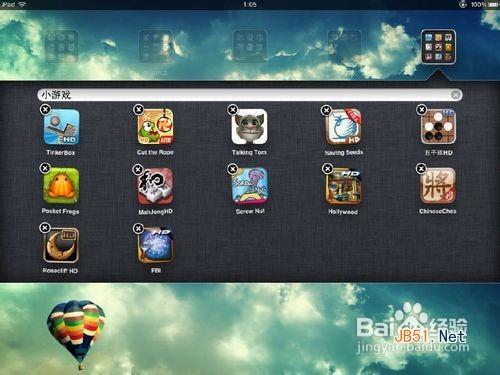
2、点击要删除软件左上角出现的黑色的叉号出现确认删除的兑换框,点击【删除】
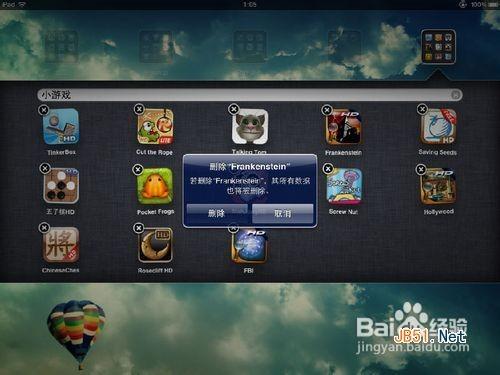
3、检查文件夹,软件已经被删除(当ipad于itunes相连时会图示说itunes中有这款软件,但ipad中没有,要不要更新,点击不要,否则删除的软件就又回到ipad里了)
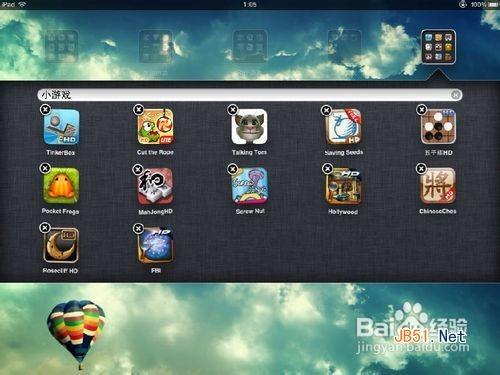
步骤/方法-itunes删除同步法
1、如果说ipad上删除是直接删除,那从itunes上删除就是从根源上删除了,毕竟我们安装的时候大多数都是从itunes上同步安装的,打开itunes软件,连接ipad至itunes
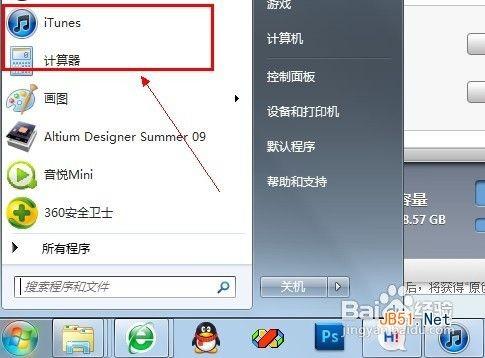
2、选择左侧导航栏里的【应用程序】栏,打开的窗口中有你ipad上次同步安装到ipad里是所有软件
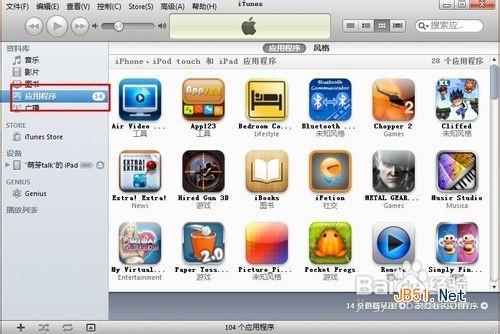
3、找到你要删除的软件,右键点击选择【删除】
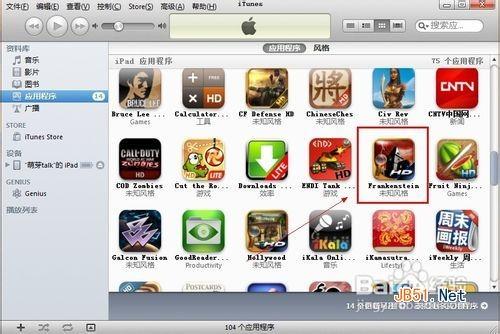
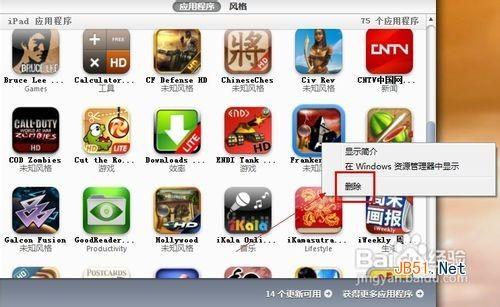
4、接下来也会弹出确认删除对话框,不过多了一个选择【保留文件】,如果选择保留文件,仅仅是删除,安装文件还在你的资源库了,一般我们彻底删除,选择【移到“回收站”】
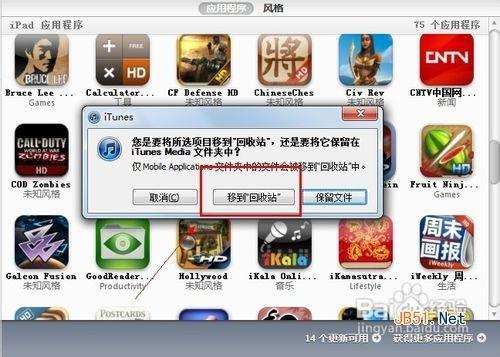
5、然后同步ipad,ipad上的那款软件就没有了
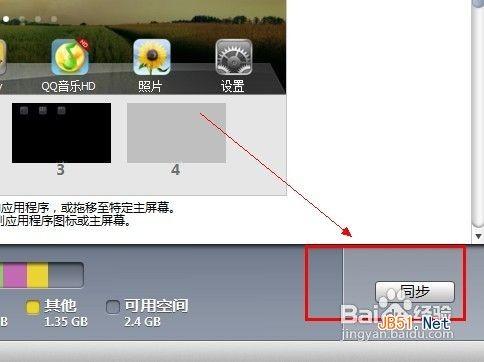
步骤/方法-itunes隐藏同步法
1、如果我们不想真正删除那款软件,只是暂时不想它显示出来,可以使用此法,选择【萌芽talk的iPad】(这里当然是自己的ipad名啦)
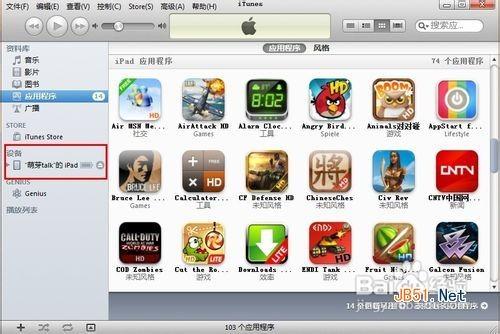
2、在打开的ipad个人中心上部点击【应用程序】
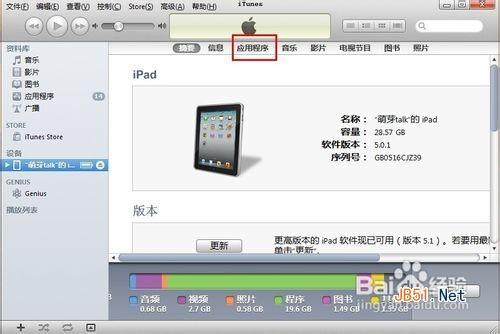
3、在打开的【ipad应用程序】列表中选择你要隐藏的软件,取消其前面的对勾
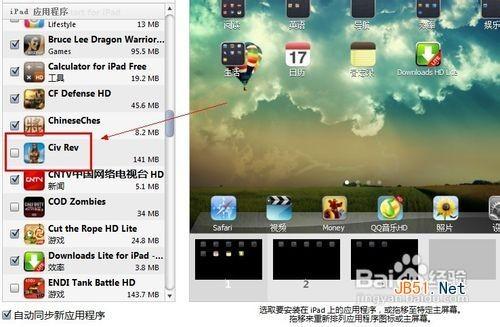
4、同步ipad,ipad上的那款软件就没有了,但他真的还在哦

注意事项
隐藏法中,在步骤四中注意勾选【同步应用程序】
相关资讯
查看更多-

微软示警开发者:新型 macOS 恶意软件 XCSSET 变种卷土重来,隐蔽性更强、攻击手段更狡猾
-

FlexibleFerret 曝光,诱骗求职者在 Mac 上安装恶意软件
-
苹果推送软件更新,将默认启用人工智能
-

苹果手表被曝自动卸载APP 客服:具体不清楚 后续可再反馈
-

微软裁员同时力揽AI人才,AI软件工程师年薪高出平均水平近半
-

软件显示苹果已在准备M4芯片MacBook Air 预计明年春季发布
-

百度下拉框营销新纪元:下拉词优化软件如何助力品牌腾飞?
-

苹果被指控监视越界:要求员工安装软件 允许公司访问个人信息
-

2024Gtest全球软件测试峰会:共探技术前沿,赋能行业新未来!
-

iPad mini 7拆解:软件优化降低果冻屏效应 硬件装配未见改变
最新资讯
查看更多-

- 苹果 iPhone 应用精彩纷呈,iPad 用户望眼欲穿
- 2025-02-06 289
-

- 苹果官方发布指南:如何禁用 MacBook 自动开机功能
- 2025-02-05 287
-

- 苹果分享 macOS 15 Sequoia 技巧,Mac 启动行为由你掌控
- 2025-02-02 264
-

- 苹果首次公布AirPods固件升级攻略:共6步
- 2025-01-30 224
-

- 苹果 iPhone 用户禁用 Apple Intelligence 可释放最多 7GB 存储空间
- 2025-01-30 206
热门应用
查看更多-

- 快听小说 3.2.4
- 新闻阅读 | 83.4 MB
-

- 360漫画破解版全部免费看 1.0.0
- 漫画 | 222.73 MB
-

- 社团学姐在线观看下拉式漫画免费 1.0.0
- 漫画 | 222.73 MB
-

- 樱花漫画免费漫画在线入口页面 1.0.0
- 漫画 | 222.73 MB
-

- 亲子餐厅免费阅读 1.0.0
- 漫画 | 222.73 MB
-
 下载
下载
湘ICP备19005331号-4copyright?2018-2025
guofenkong.com 版权所有
果粉控是专业苹果设备信息查询平台
提供最新的IOS系统固件下载
相关APP应用及游戏下载,绿色无毒,下载速度快。
联系邮箱:guofenkong@163.com
